プロフィール
HN:
nekoman
性別:
男性
職業:
ご主人様の下僕
自己紹介:
フリーソフトの紹介や
ネットサービスなど
初心者向けに
詳しく紹介するブログです
質問に対しては・・・
暇があればお答えいたします
*リンク等について*
リンクフリーです
トラックバックは、
ここのブログ名を記事に書き込んでいただければOK
相互リンクについては連絡ください
ネットサービスなど
初心者向けに
詳しく紹介するブログです
質問に対しては・・・
暇があればお答えいたします
*リンク等について*
リンクフリーです
トラックバックは、
ここのブログ名を記事に書き込んでいただければOK
相互リンクについては連絡ください
ブログ内検索
カテゴリー
カウンター
フリーエリア
最新記事
(04/30)
(04/30)
(03/25)
(03/09)
(03/07)
アーカイブ
フリーエリア
リンク
バナー
~#1090~さんが当ブログのバナーを作ってくださりました。感謝です!

16 December 2025
| [PR]
|
|
×
[PR]上記の広告は3ヶ月以上新規記事投稿のないブログに表示されています。新しい記事を書く事で広告が消えます。
07 March 2008
| 日本語表記の使いやすいパケットモニタ 「VIGIL」
|
裏関連
|
TB:
|
C:0
|
使いようによっては裏関連になるのかなぁ・・・。と思ったので「裏関連」のカテゴリにいれました。
TCPパケットを表示したり、POP3 HTTP SMTP などのプロトコルの内容を解析してわかりやすく・・・・
用は他の人のパソコンを監視し、見ているページやメールの内容を監視できるというわけです。
ともかく悪用は厳禁なので、そのへんはご承知の上で。
VIGIL
http://homepage2.nifty.com/spw/software/vigil/download.html
最初にWinPcapというソフトがインストールされていないと動かないので
フルセット版をDLして、中に入っているWinPcapをインストールしてからソフトを起動してください。
ソフトを起動するとこんな感じの画面が出ます。
とりあえず男は度胸、なんでも試してみるもんさ。ということで左上の虫眼鏡マークをクリック。
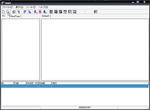
アダプタを指定してくれみたいな画面が出ますが、わからなかったら一つ一つ選んでみてください。
エラーがでたらそれは指定できません。
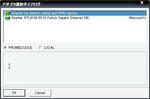
その後、パケットを監視し始めます。
左のところには標準でIPアドレスがツリー表示されるかと思います。
次に監視したかったIPアドレスをクリックし、あとは思うがままに使いましょう。
ちなみに「HTTP」をクリックしていくと、監視相手の見ているHPのパケットを解析して再構築したものが表示されたりします。他にメール等も・・・・
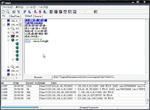
で、監視したい相手が決まっているなら「ツール」→「フィルタ」の下の画像のところで監視したい相手のIPアドレスを入力し「追加」をクリック。その後、「Accept(保存)」をクリックして「OK」を押せば監視相手を指定できます。

また、「オプション」では様々な設定が出来ますが一つだけ紹介。
下の画像の下のところにある「ブラウザ表示のポリシー」ではポリシーを切り替えることが出来ます。
ここら辺のことは詳しく書きませんが、「制限つきサイト」と「インターネット」の違いがわかれば理解できるかと思います。

こんな感じでしょうか?
わからないことがあれば連絡ください。(^o^)/
いつもクリックありがとうございます(^o^)/
これからも頑張りますのでクリックお願いします!
人気blogランキングへ FC2 Blog Ranking
フルセット版をDLして、中に入っているWinPcapをインストールしてからソフトを起動してください。
ソフトを起動するとこんな感じの画面が出ます。
とりあえず男は度胸、なんでも試してみるもんさ。ということで左上の虫眼鏡マークをクリック。
アダプタを指定してくれみたいな画面が出ますが、わからなかったら一つ一つ選んでみてください。
エラーがでたらそれは指定できません。
その後、パケットを監視し始めます。
左のところには標準でIPアドレスがツリー表示されるかと思います。
次に監視したかったIPアドレスをクリックし、あとは思うがままに使いましょう。
ちなみに「HTTP」をクリックしていくと、監視相手の見ているHPのパケットを解析して再構築したものが表示されたりします。他にメール等も・・・・
で、監視したい相手が決まっているなら「ツール」→「フィルタ」の下の画像のところで監視したい相手のIPアドレスを入力し「追加」をクリック。その後、「Accept(保存)」をクリックして「OK」を押せば監視相手を指定できます。
また、「オプション」では様々な設定が出来ますが一つだけ紹介。
下の画像の下のところにある「ブラウザ表示のポリシー」ではポリシーを切り替えることが出来ます。
ここら辺のことは詳しく書きませんが、「制限つきサイト」と「インターネット」の違いがわかれば理解できるかと思います。
こんな感じでしょうか?
わからないことがあれば連絡ください。(^o^)/
いつもクリックありがとうございます(^o^)/
これからも頑張りますのでクリックお願いします!
人気blogランキングへ FC2 Blog Ranking
PR
最新コメント
[10/25 Akereraw]
[10/22 Apahozag]
[10/16 Apikaof]
[10/11 Awotadzuf]
[10/08 Achinenoz]
最新トラックバック
ブログの評価 ブログレーダー
フリーエリア

